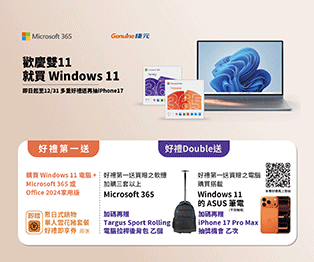【開箱】告別滑鼠手!羅技ERGO M575無線軌跡球
TAG:
- 2021-09-30
- 17717
數位時代來臨,現代人每天使用3C產品的時間比例甚高,對於每天長時間使用電腦或筆電的人,一不小心就可能會有滑鼠手(腕隧道症候群),解決之道除了降低使用滑鼠外XD,另外也是可以選擇符合人體工學的軌跡球滑鼠(來降低對手腕的負擔),讓你避免職業傷害。小編使用軌跡球的年資尚淺,不過對軌跡球也不陌生(小編第一支使用的是ELECOM DEFT無線中指軌跡球滑鼠),最近觀望羅技首度改版的ERGO M575無線軌跡球(提供的是拇指操作),小編還沒嘗試過拇指操作的滑鼠,於是興起我入手來嘗鮮一番的念頭,此外,羅技ERGO M575滑鼠最吸引我的功能是具有兩種連線方式,可藍芽跟USB接收連線,即可輕鬆連線到Windows與Mac(這相當符合小編工作需求了),下面就簡單來為大家分享一下開箱與使用心得吧!
開箱前先介紹一下產品規格
| 產品型號 | ERGO M575軌跡球滑鼠 |
| 顏色 | 石墨、珍珠白 |
| 尺寸 | 高13.4cm 寬10cm 深4.8cm |
| 重量 | 145公克 |
| 按鍵數 | 5個(左鍵/右鍵、前進/後退、具中鍵點按功能的滾輪) |
| 電池 | 搭配USB接收器使用時的電池壽命,最長達24個月 搭配藍牙使用時的電池壽命,最長達 20 個月 |
| 感應技術 | 光學追蹤技術 額定值:400 dpi 最大值:最高 2000 |
| 系統需求 | 藍牙/USB接收器 |
| 保固資訊 | 1年保固 |
| 建議售價 | $1,490 |
*首先外盒可看到產品本體及功能介紹,小編拿到的是石墨的顏色
.JPG)
*盒內包裝很精簡,拆開有軌跡球、說明書,只有1年保固有點可惜
.JPG)
初次見到羅技ERGO M575滑鼠,產品是使用塑膠零件包含消費後回收塑膠(石墨灰50%、珍珠白21%),利用報廢塑膠再次利用,產品沒有常見的類皮革材質,改用止滑紋路取代,未來不會因為使用久了有變質黏膩的情況,產品更加耐用。機身外型線條簡潔,因為使用符合人體工學的方式設計與開發,手感符合右手人體工學的自然傾角,使用上非常貼合需求,與一般軌跡滑鼠一樣無須四處移動手部就可移動游標,大幅降低手部與臂部的疲勞。
*機身外觀高13.4cm寬10cm深4.8cm重量145公克,小巧輕便易攜帶;LOGO上方的電池LED指示燈顯示,綠燈代表10%以上的電力,紅燈代表低電量
.JPG)
*與小編原有的ELECOM DEFT比較,ERGO M575不論是長度與寬度都略勝一籌
.JPG)
.JPG)
*正面機身,按鍵數5個(由左向右)軌跡球體、後退/前進按鈕、左右鍵及滾輪
.JPG)
*底部是電池槽、電源開關、藍芽/USB連線鈕、軌跡球退出孔,我們依序介紹
.jpg)
首先說起電池槽,無線滑鼠的電力總是備受矚目,像小編原用的ELECOM DEFT常不定時需要更換電池,報告打到一半滑鼠會突然不能動XD,若是玩GAME卡卡更是慘兮兮,電力持久度相較對於我來說特別的重要,電力長效堪稱是羅技的強項,ERGO M575又是使用高效能光學感應器低功率耗用,可提供2年持久的電池壽命,表現相當優秀,不過也因為動輒1~2年不需更換電池,這樣電池可能會有漏液現象,建議大家可以使用充電電池,也可避免漏液損壞裝置。
*電池槽使用一顆3號電池,電池槽也是USB接收器的收納處,充分節省空間,就算外出攜帶移動時,也不易丟失超方便
.jpg)
電源鈕ON/OFF就不用多說了,直接介紹ERGO M575的最大特色,支援雙模式連線(藍牙及USB 2.4GHz),底部的藍牙/USB連線鈕都可隨時切換,這功能簡直完勝(這點也是最深受小編的喜愛)。因為小編原有的ELECOM DEFT軌跡球,第一次安裝還需要多花時間,使用驅動程式後才能運作T T,但ERGO M575一點都不會有這個困擾,隨插即用好方便!若像小編上班使用桌機,USB接收器插上電腦,完全無痛就偵測到軌跡球,立即可使用,永遠不用擔心連線中斷或延遲,下班放假時間使用藍牙連接也是超方便,就算是使用PC、Mac、iPad、電視盒、智慧型電視等,都可輕鬆連線操作減少安裝時間,效率大幅提升了。
*USB接收器插入不論PC或筆電都能隨插即用超省時

*切換連線按鈕(藍牙/USB連線鈕),藍色指示燈代表藍牙連線,白色指定燈代表Unifying接收器(USB)連線
.jpg)
.jpg)
*底部的軌跡球退出孔,可將軌跡球取出擦拭,可輕鬆清潔
.JPG)
*與小編原有的ELECOM DEFT比較,除了顏色不同外,球體大小差異不大
.JPG)
*感應器技術,採用羅技先進光學追蹤技術,額定值400dpi最大到2000dpi,
但沒有實體dpi感應速率的切換鍵有點可惜。(dpi用來測量滑鼠靈敏度的標準,調越高越耗電速度越快)
.JPG)
了解了ERGO M575相關外觀,接著就來實際測試,ERGO M575符合人體工學,超寬的主按鍵和滾輪都具備傾斜角度,使用起來可大幅減少手腕活動使用起來非常舒適,而且拇指軌跡球學習門檻較低,操作方式跟外型設計與一般傳統的滑鼠比較相近,適應初期較不會有發生按錯鈕的狀況,操作上的差異只有在移動游標時,所以不用花費太多時間去學習與適應操作很快就能上手,非常適合新手入門使用。不過若初學者以上使用,拇指操控準確度還是略低於雙(食/中)指操控的軌跡球,兩指跟單拇指的力道精準度掌控較低,像小編原先使用的是中指軌跡球,相較ERGO M575拇指軌跡球還是有些不適應,主因中指使用是採兩指移動球體距離,但拇指靠單指甚有差異,力道精準度掌控較低。另外,雖然使用ERGO M575無需安裝驅動程式就可馬上使用,但軌跡的靈敏度略不足,會有移動斷續一格一格跳的小問題,對於需要精密細微移動需求者,會帶來困擾,(但也許是小編的大姆指不夠靈活XD),建議至羅技官網下載安裝Logitech Optionsu(可增強您羅技滑鼠、鍵盤和觸控板的應用程式),下載完畢可以直接在Logitech Options介面,調整軌跡球的dpi設定(100dpi~2000dpi範圍),可依自己平常的使用習慣將手中的滑鼠變成獨一無二的專屬滑鼠。
.JPG)
.JPG)
*保有傳統滑鼠的手感及常見按鈕(左右鍵及滾輪)容易適應及上手,初次接觸軌跡球,非常建議可從拇指軌跡球下手
.jpg)
.jpg)
.jpg)
*影片測試,後退/前進按鈕,操作靈敏順暢,可快速移動瀏覽頁面跟文件,使用操作非常方便
*利用Logitech Options應用程式,可將後退/前進按鈕自訂為您慣用的方式
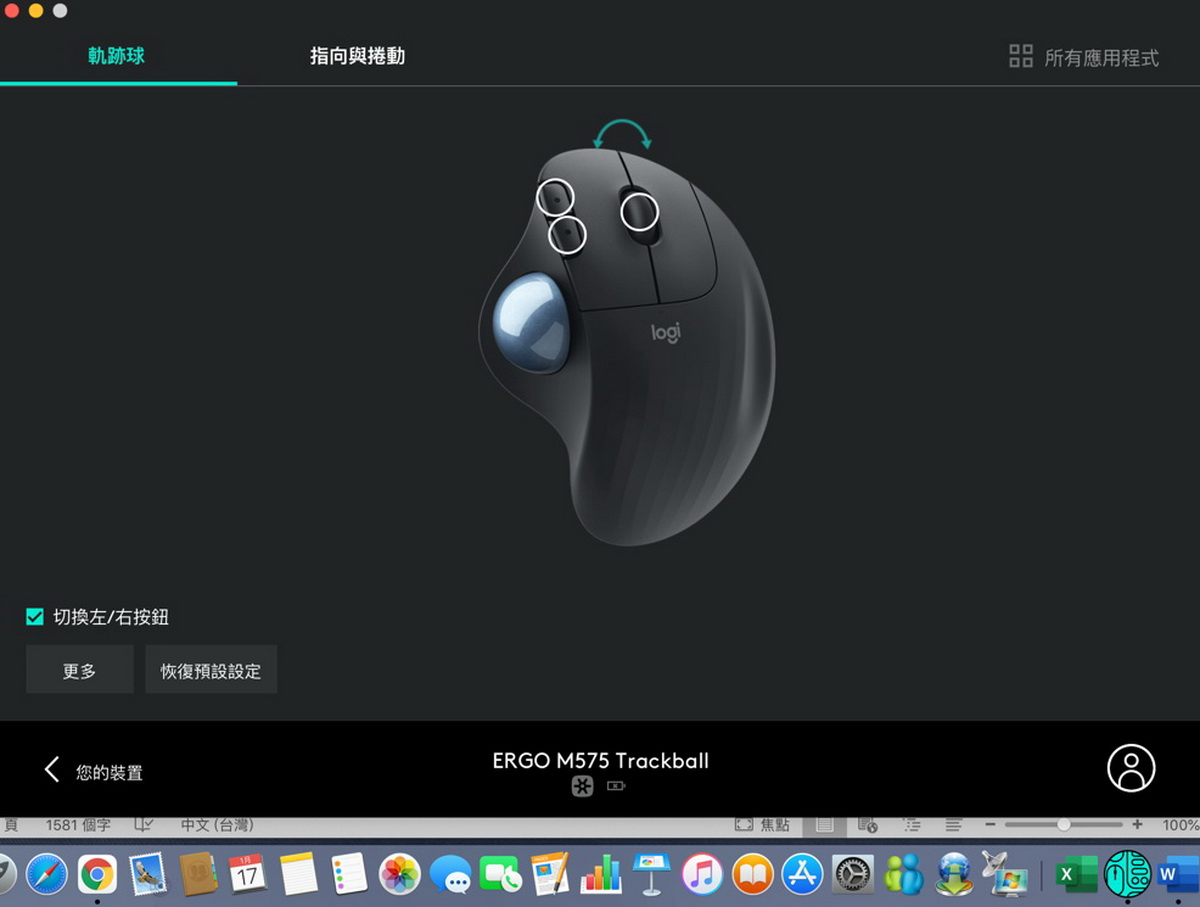
*也可從Logitech Options介面,調整指標的速度
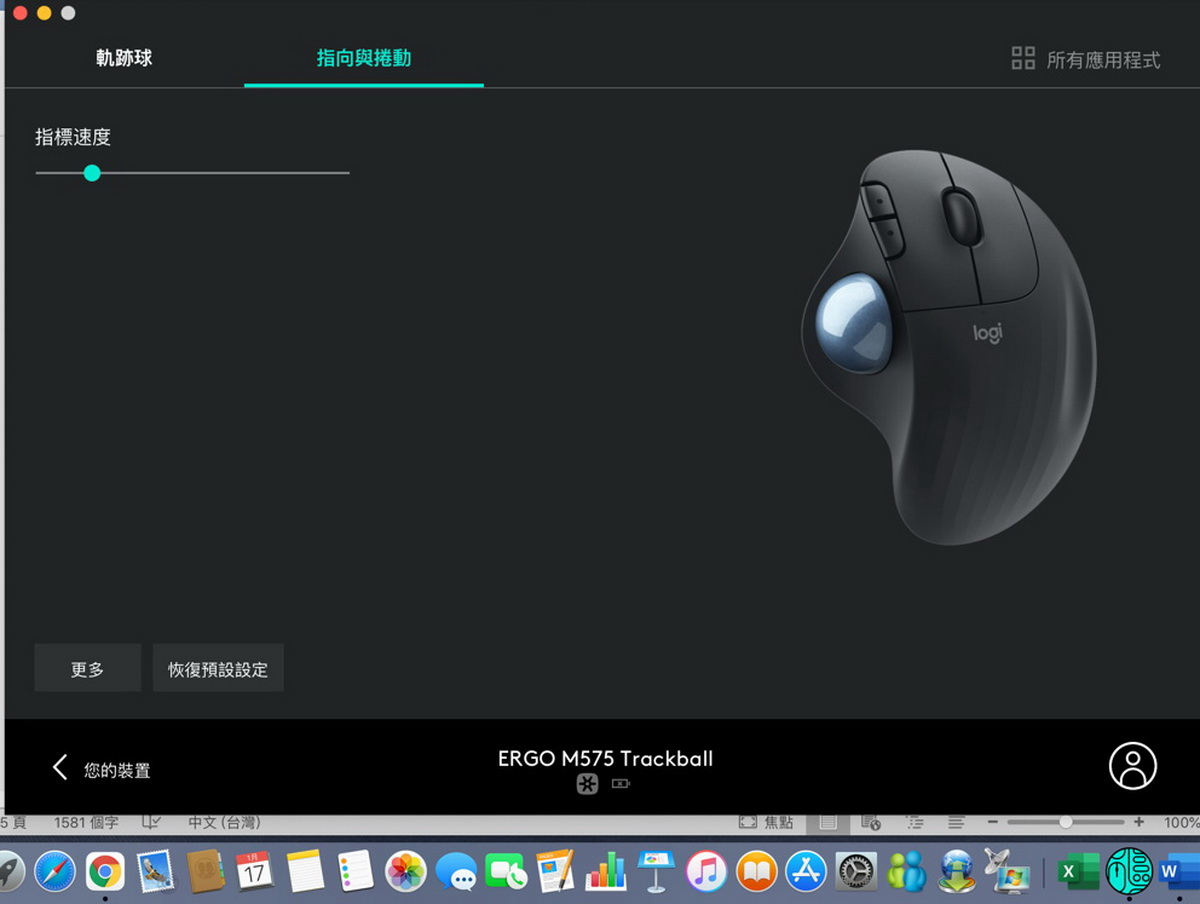
結論: 對於軌跡球的初學者,強力推薦可以使用羅技ERGO M575,因為它擁有相當高的實用性,採用符合人體工學造型可藉由拇指控制,不需要滑動桌面就可在任何地方使用,可減少手腕活動避免有滑鼠手,除此,最令深受小編喜歡的功能,ERGO M575具備了兩種連線方式(藍牙/USB接收器),可以提供最遠達10公尺強大可靠訊範圍,連線又不受限Windows跟mac OS,隨時都可以輕鬆連線,更不用擔心連線會有中斷或延遲的問題,另外還有它超強的持久電力,只要一顆3號AA電池,就可以打遍天下無敵手,免去一直替換電池的窘境。以上是小編的開箱心得,若近期有要挑選軌跡球,羅技ERGO M575滑鼠或許是你可以考慮的選擇。
延伸閱讀
Recent Articles
近期文章
- OPPO Find X9 Pro
- OPPO
OPPO Find X9 Pro手機大砲時代 這不就來了嗎!
- 七大罪:Origin
《七大罪:Origin》發表團隊突襲戰
- 光與影:33號遠征隊
《光與影:33號遠征隊》全新內容即日起推出,包括「維索的草圖」(Verso’s Drafts)關卡
- 技嘉
- RTX 5060 Ti
技嘉AORUS RTX 5060 Ti AI BOX正式開賣
- SEGA 新創造球會 ROAD to the WORLD
《SEGA 新創造球會 ROAD to the WORLD》 舉辦由法國強豪球會的超級球星登場的 「GOLDEN PRIZE Anniversary LEGEND SCOUT」!

.JPG)
.JPG)

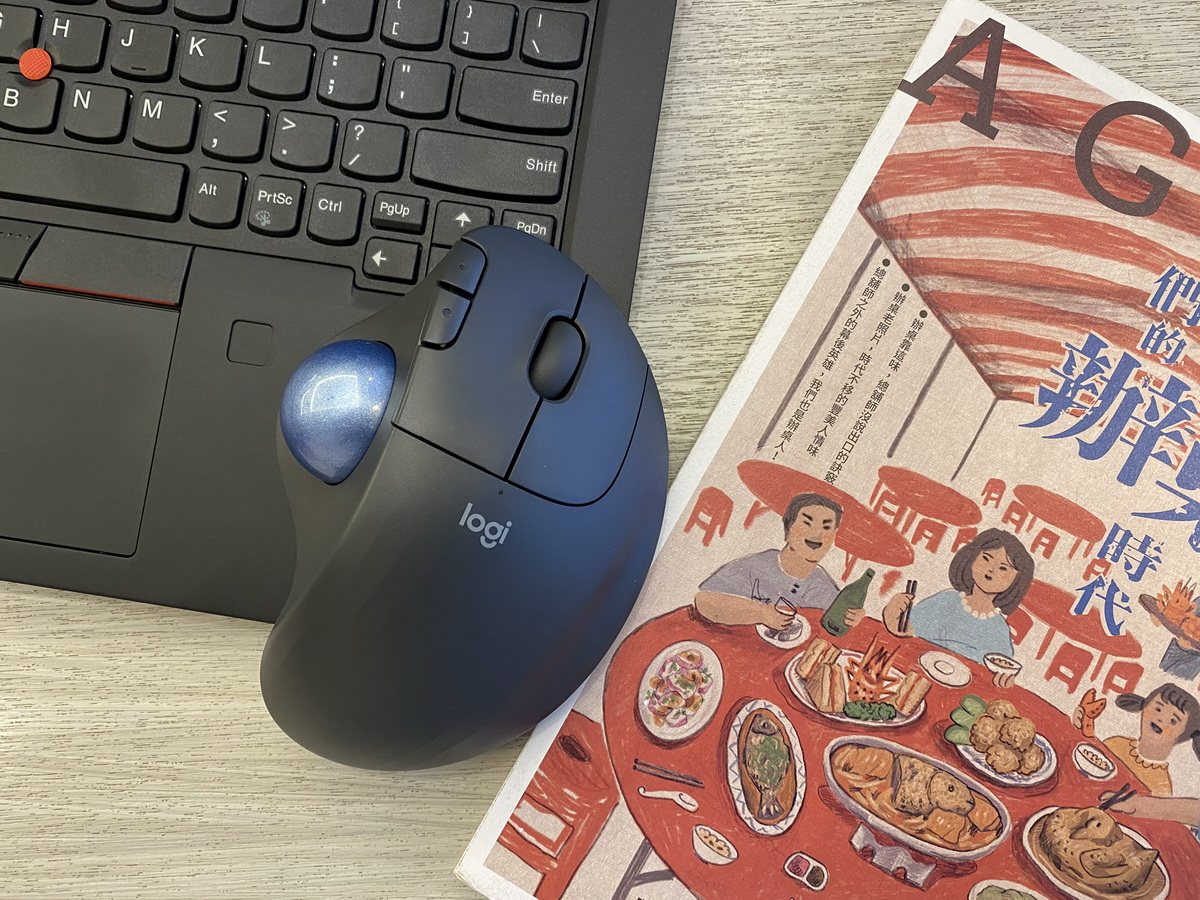
.JPG)